مزاحمین تلفنی می توانند مشکلات زیادی را برای کاربران آیفون ایجاد کنند. حتی پیامک ها و تماس های تبلیغاتی نیز در این رده قرار می گیرند.
حتما برای شما هم پیش آمده که بنا بر هر دلیلی، تمایل به دریافت تماس یا پیامک از شخصی را ندارید. برای جلوگیری از ایجاد ارتباط با آن شخص، شما باید او را بلاک کنید تا دسترسی او را به تماس قطع کنید. در زیر روش انجام بلاک کردن شماره تلفن در آیفون ر به روش های مختلف برای شما شرح داده می شود. با کالاسودا همراه باشید.
بلاک کردن شماره تلفن در ایفون های با سیستم عامل IOS 7 , 8 , 9
برای اینکه افراد ناشناسی که با شما تماس می گیرند را از طریق گزینه بلاک خود گوشی مسدود کنید نیاز است که در کنار نام شماره تلفن آنها در Call log روی علامت i کلیک کرده و در قسمت پایین صفحه گزینه Block Contact را بزنید. اما اگر فرد در مخاطبین شما ذخیره شده است، باید به قسمت contact رفته و مجددا روی علامت i کلیک کنید و در قسمت پایین صفحه گزینه Block Contact را بزنید تا دیگر فرد نتواند با شما تماس بگیرد.
روش دیگری نیز برای این کار وجود دارد که در زیر به آن اشاره می شود:
- ابتدا وارد تنظیمات گوشی آیفون خود یا Setting شوید.
- به بخش phone بروید.
- عبارت Block را ببینید و رویش کلیک کنید.
- لیست شماره تلفنهای بلاک شده در آیفونتان نمایش داده شود
- در این قسمت می توانید به صورت دستی شماره مورد نظر را از طریق گزینه Add New که در پایین لیست قرار دارد، به این لیست اضافه نمایید.
- هر شماره ای که انتخاب کنید به لیست شماره تلفن های بلاک شده در آیفون تان اضافه می شود و دیگر قادر به برقراری تماس با شما نخواهد بود.
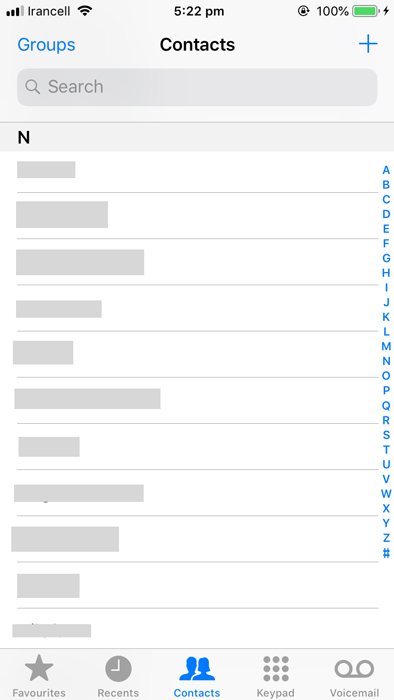
بلاک کردن پیام های ناشناس از افراد در آیفون
اما فرض کنید که فردی از طریق پیامک مزاحم شما می شود. برای اینکه از طریق پیامک او را بلاک کنید تا دیگر نتواند به شما مسیج بزند، لازم است که وارد آن پیامک خاص شوید.
- روی شماره ناشناس در بالای صفحه کلیک کنید.
- سه گزینه مشاهده می کنید.
- روی info کلیک کنید.
- اکنون روی آیکون آبی رنگ گوشی کلیک کنید.
- به پایین صفحه اسکرول کنید.
- گزینه ای به نام Block this caller را بزنید تا صاحب این شماره نتواند به شما پیامک بزند.
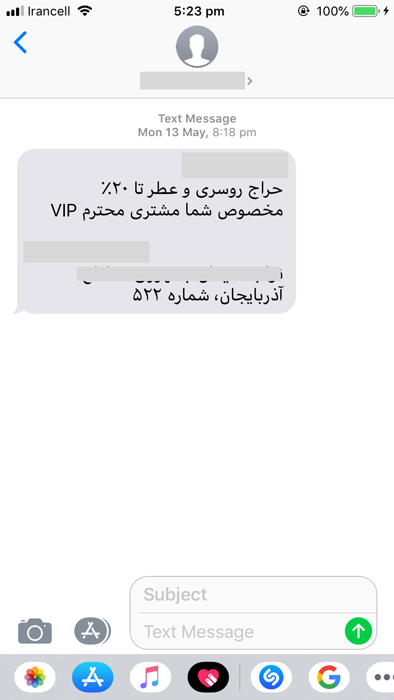
خواندن پیام های بلاک شده در ایفون
گاهی پس از بلاک کردن پیام ها، نسبت به اسم ام اس های بلاک شده در ایفون کنجکاو می شویم و خواندن اس ام اس های بلاک شده را در دستور کارمان می گذاریم. اما برای این کار باید به لیست قسمت های بلاک شده دسترسی داشته باشیم.
فرض کنید شماره شما در آیفونی بلاک شده باشد و سعی در برقراری تماس با آن کنید یک بار صدای زنگ کوتاهی را خواهید شنید. پس از آن اپراتور اعلام میکند که مشترک مورد نظر شما در دسترسی نیست. اگر فردی که با وی تماس میگیرید قابلیت پست صوتی یا همان Voicemail خود را فعال کرده باشد شما پس از گزارش اپراتور مبنی بر در دسترس نبودن وی قادر به ضبط یک پست صوتی خواهید بود.
برای خواندن پیام های بلاک شده در آیفون در این شرایط پست صوتی شما ضبط شده و در لیست پستهای صوتی فرد مورد نظر به بخش “پیامهای بلاک شده” یا “Blocked Messenger” منتقل می شود. در این شرایط احتمالا پیغام صوتی مورد نظر شما هیچگاه توسط فرد مورد نظر بررسی نخواهد شد. این روندی است که در شرایط بلاک بودن شماره تلفن فرد تماس گیرنده در یک آیفون طی می شود. بنابراین اگر در پی خواندن پیام های بلاک شده هستید لازم است وارد قسمت Blocked message شوید. جالب است بدانید پیامک های ارسالی از سوی آیفون بلاک شده در دستگاه مبداء با عنوان “Delivered” یا “تحویل داده شده” نمایان می شوند اما این پیامک ها هیچ گاه به دست فرد مورد نظر نخواهند رسید.
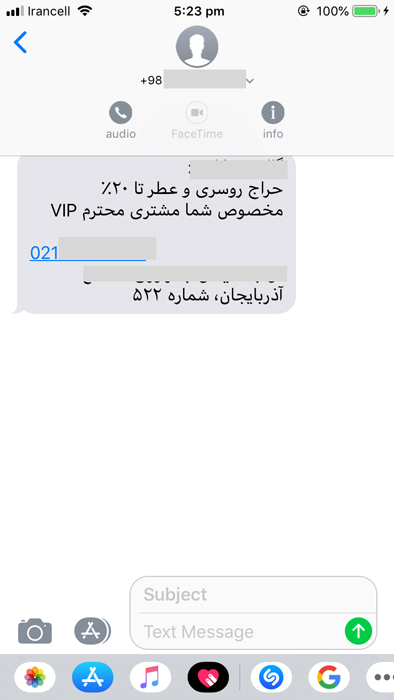
مسدود کردن تماس ها با استفاده از ios 6 (do not disturb) /
– قدم اول: با انتخاب آیکون چرخ دهنده وارد تنظیمات آیفون شده و به Do Not Disturb برید.
قدم دوم: گزینه Manual رو فعال کنید تا Do Not Disturb فعال شود ، با این کار آیکون ماه در کنار باتری دستگاه نمایان خواهد شد.
قدم سوم: گزینه Allow Calls From رو انتخاب کنید و حالا دو انتخاب در پیش رو دارید، در صورتی که Favorites رو انتخاب کنید، فقط شماره هایی که در لیست مخاطب های پر طرفدار شما قرار دارند (مثل خانواده و دوستان) اجازه تماس گرفتن با شما رو خواهند داشت و اگر All Contacts رو انتخاب کنید، تمامی شماره تلفن هایی که در لیست مخاطب های شما ذخیره شدند، می توانند با شما تماس بگیرند. در واقع با انتخاب هر کدام از این دو، از تماس های مزاحمی که شماره اون ها رو نمی شناسید، خلاص می شوید.
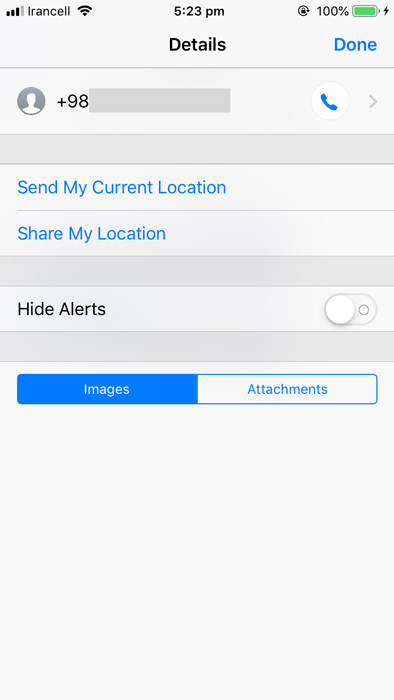
گزینههای موجود در این بخش به شرح زیر است
- Everyone : انتخاب گزینه Everyone در لغت “همه افراد” به این معناست که با فعال بودن حالت Do Not Disturb امکان دریافت تماس از سوی همه افراد وجود داشته باشد و بنابراین این گزینه موجب می شود که از نظر برقراری تماس مابین فعال بودن و فعال نبودن حالت Do Not Disturb آیفون هیچ تفاوتی وجود نداشته باشد.
- :No One انتخاب گزینه No One در لغت “هیچ کس” به این معناست که با فعال بودن حالت Do Not Disturb، هیچ فردی نتواند با شما تماس برقرار کند و بنابراین با انتخاب این گزینه و فعال بودن حالت Do Not Disturb هیچ تماس ورودی دریافت نخواهید کرد.
- :Favorites انتخاب گزینه Favorites در لغت “مورد علاقهها” به این معناست که با فعال بودن حالت Do Not Disturb در آیفون شما، تنها افرادی قادر به تماس گرفتن با شما باشند که به عنوان مخاطب مورد علاقه شما انتخاب شده اند.
- All Contacts : گزینه All Contacts در لغت “تمام مخاطبین” به این معناست که با فعال بودن حالت Do Not Disturb آیفون، تمام مخاطبینی که شماره ان ها در دستگاه ذخیره شده است، قادر به برقراری تماس با شما باشند.
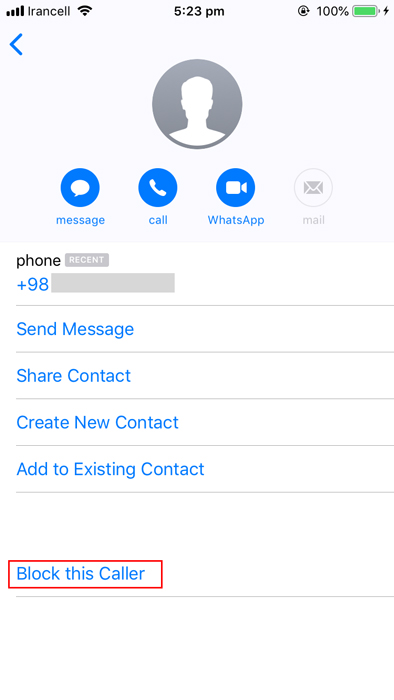
برنامه iblacklist برای بلاک کردن شماره تلفن در ایفون
گرچه کاربران iOS برخی از شماره های مزاحم را مسدود می کنند ولی در پاره ای مواقع و در کمال تعجب، باز هم شاهد تماس از طرف این شماره ها هستند؛ همان گونه که اشاره کردیم در سیستم عامل iOS به شما این اجازه داده می شود تا پیام ها و تماس های افراد را مسدود نمایید و در واقع می توانید یک مخاطب خاص یا یک شماره تلفن خاص را به لیست سیاه اضافه کنید تا دیگر از جانب این مخاطب، نه پیامکی دریافت کنید و نه تماس تلفنی.
اما اگر فرد مقابل به هر طریقی شما را دور زد و باز هم تماس گرفت می توانید از برخی برنامه های کمکی مانند iblacklist استفاده کنید. اگر جزو اقلیتی هستید که هنوز ios نسخه پایین تر از ۷ دارند، کارتان کمی سخت تر می شود، زیرا خود ios گزینه ای برای این کار ارائه نمی کند و باید دست به دامن برنامه های جانبی شوید. برنامه هایی مانند iBlacklist (برای گوشی های جیلبرک شده)، Hiya یا TrueCaller جزو بهترین برنامهها در این زمینه به شمار می آیند.در زیر راهنمای استفاده از این برنامه برای شما شرح داده می شود.’
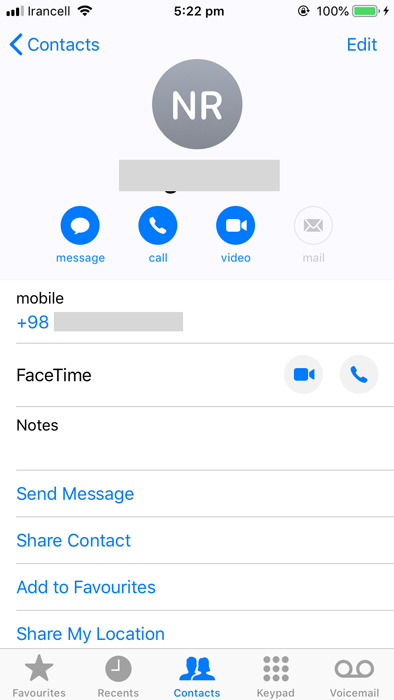
اپلیکیشن iblacklist
Iblacklist یکی از برنامه های سازمان یافته در این زمینه است که به صورت سفارشی خاص کاربران آیفون طراحی شده است و امکان جستجو در میان شماره های بلاک شده را می دهد. این برنامه همچنین ویژگی های اضافه شده مانند یک پد شماره گیری سفارشی، اضافه کردن تماس های مورد علاقه، ایمیل های گروهی، پیام های گروهی، و … ، دارد. از دیگر ویژگی های این برنامه می توان به پشتیبان گیری و بازیابی اطلاعات تماس، هماهنگ سازی زمان واقعی از اطلاعات تماس، مدیریت گروهی تماس ها، لیست نامحدود شماره های بلاک شده و موارد دیگر اشاره کرد. این برنامه با اندروید 8 به بالا سازگار است و بهتر است گوشی خود را آپدیت کنید.
برای استفاده از این برنامه پس از باز کردن با محیطی روبرو می شوید که آیکون های قرمز برای ایجاد بلک لیست و آیکون های سبز برای افراد مجاز است. با کلیک روی هرکدام تعیین کنید که چه افرادی بتوانند با شما تماس بگیرند و چه افرادی را بلاک کنید.
- روى علامت + کلیک کنید .
- حال از ٣ گزینه بالا یک مکان را براى انتخاب شماره انتخاب کنید :
- گزینه اول براى انتخاب از دفتر تلفن
- گزینه دوم براى انتخاب از لیست آخرین تماس ها
- گزینه سوم براى انتخاب از لیست آخرین پیام ها
٢ گزینه calls و messages براى این است که انتخاب کنید می خواهید از این شماره چه چیز هایى دریافت نکنید .براى مثال اگر messages را on کنید از این شماره پیامى براى شما نمى آید. پس از انتخاب شماره به همین صفحه باز خواهید بر گشت و باید بر روى save کلیک کنید تا شماره ها به لیست سیاه شما منتقل شود . اکنون شماره ها به لیست سیاه اضافه شده اند.
- و باید بر روى back کلیک کنید تا به صفحه ى زیر باز گردید و لیست سیاهتان را مشاهده مى کنید که شماره ها اضافه شده اند. اکنون می توانید برنامه را ببندید.
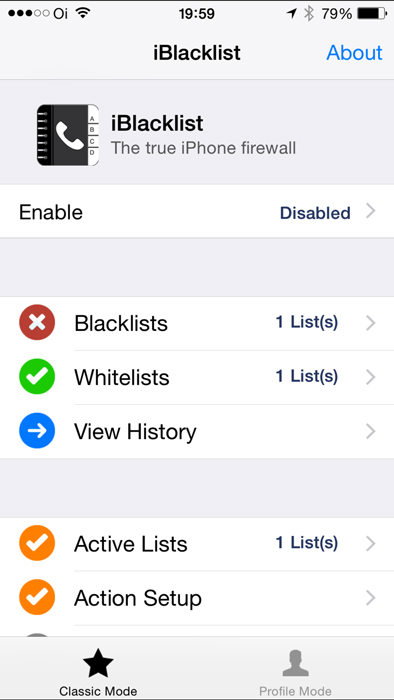
Call Blocker Pro
Call Blocker Pro Unlocked یکی از دیگر از برنامه های بلاک کردن در آیفون است که عنوان نرم افزاری سریع و پر امکانات در زمینه مسدود سازی انواع تماس های ورودی و خروجی برای اندروید است که توسط lithiumS توسعه و در گوگل پلی منتشر شده است و به راحتی می توانید آن را برای دستگاه ios خود نیز نصب کنید. البته این اپلیکیشن قیمتی حدود یک دلار را دارد.
نبودن خط در شبکه اعلام و یا به مخاطب شما گفته شود شماره ی مورد نظر در دسترس نمی باشد!تمامی گزینه های نام برده شده به دستگاه گوشی تان مربوط بوده و باید دید که از کدام قابلیت ها پشتیبانی می شود. یکی از پر طرفدار ترین امکاناتی که در همان ابتدای نصب می تواند توجه شما را به خود جلب کند حالت های مختلف رد تماس می باشد ؛ مثلا قادر خواهید بود برنامه را به گونه ای تنظیم کنید تا در هنگام دریافت یک تماس رد شده، دستگاه هوشمند شما به حالت سکوت رود. تمامی تماس های مسدود شده لیستی ذخیره شده تا در هر زمانی بتوانید به تمامی ان ها دسترسی کافی را داشته باشید.
ویژگی ها و امکانات:
- مسدود سازی تمامی تماس های ورودی و خروجی!
- ایجاد لیست سیاه مورد نظر خود و یا ایجاد یک لیست سفید برای پذیرش تماس ها
- امکان انتخاب حالت های مختلف رد تماس ها
- ثبت تمامی تماس های مسدود شده در لیستی جداگانه
- حالت های مختلف برای رد تماس شماره های تماس
- سیستم خاص زمان بندی برای مسدود سازی هر تماسی
و دها ویژگی جالب که با نصب این اپلیکیشن شگفت زده خواهید شد.
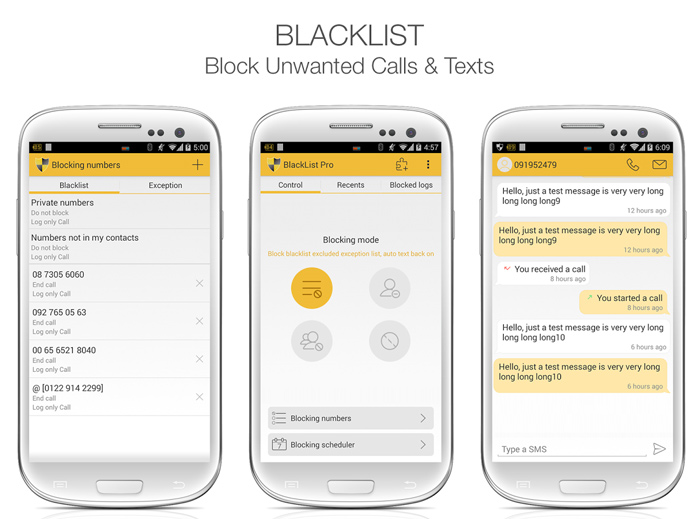
چطور شماره های بلاک شده را در آیفون آنبلاک کنیم؟
شاید شرایطی پیش بیاید که بخواهید فردی را از بلاک دربیاورید و سوال شما این باشد که چگونه می توان این افراد را از بلاک درآورد. برای این کار لازم است مسیر زیر را بپمایید:
- ابتدا وارد تنظیمات گوشی شوید.
- به بخش Phone بروید.
- روی گزینه Call Blocking & Identification کلیک کنید.
- اکنون گزینه Edit را بزنید.
- روی دایره قرمز رنگ کنار هر شماره بلاک شده ضربه بزنید.
- روی unblock کلیک کنید تا فرد از حالت بلاک خارج شود.
- در این حالت او دوباره می تواند با شما تماس گرفته و پیامک ارسال کند.
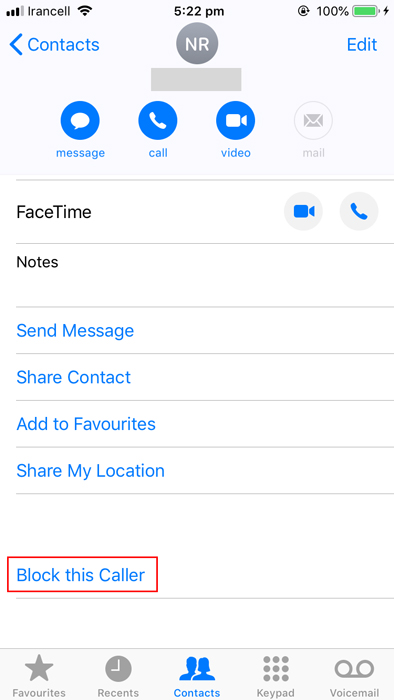
لینک کوتاه:

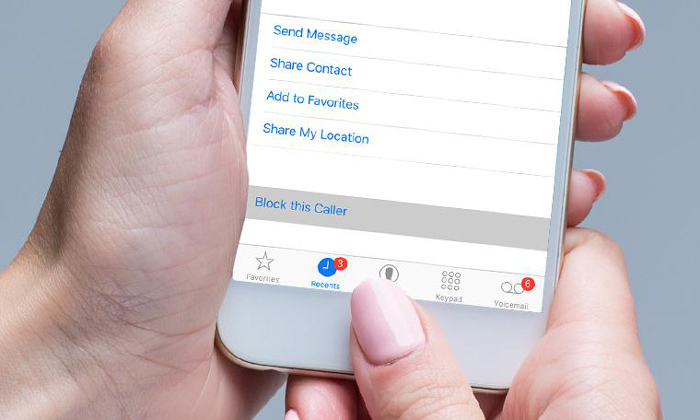



سلام وقت بخیر من میخوام بدونم میشه کسی بلاک کرد و فهمید زنگ زده یا نه؟
Call Blocker Pro Unlocked این نرم افزار این کارو میکنه؟